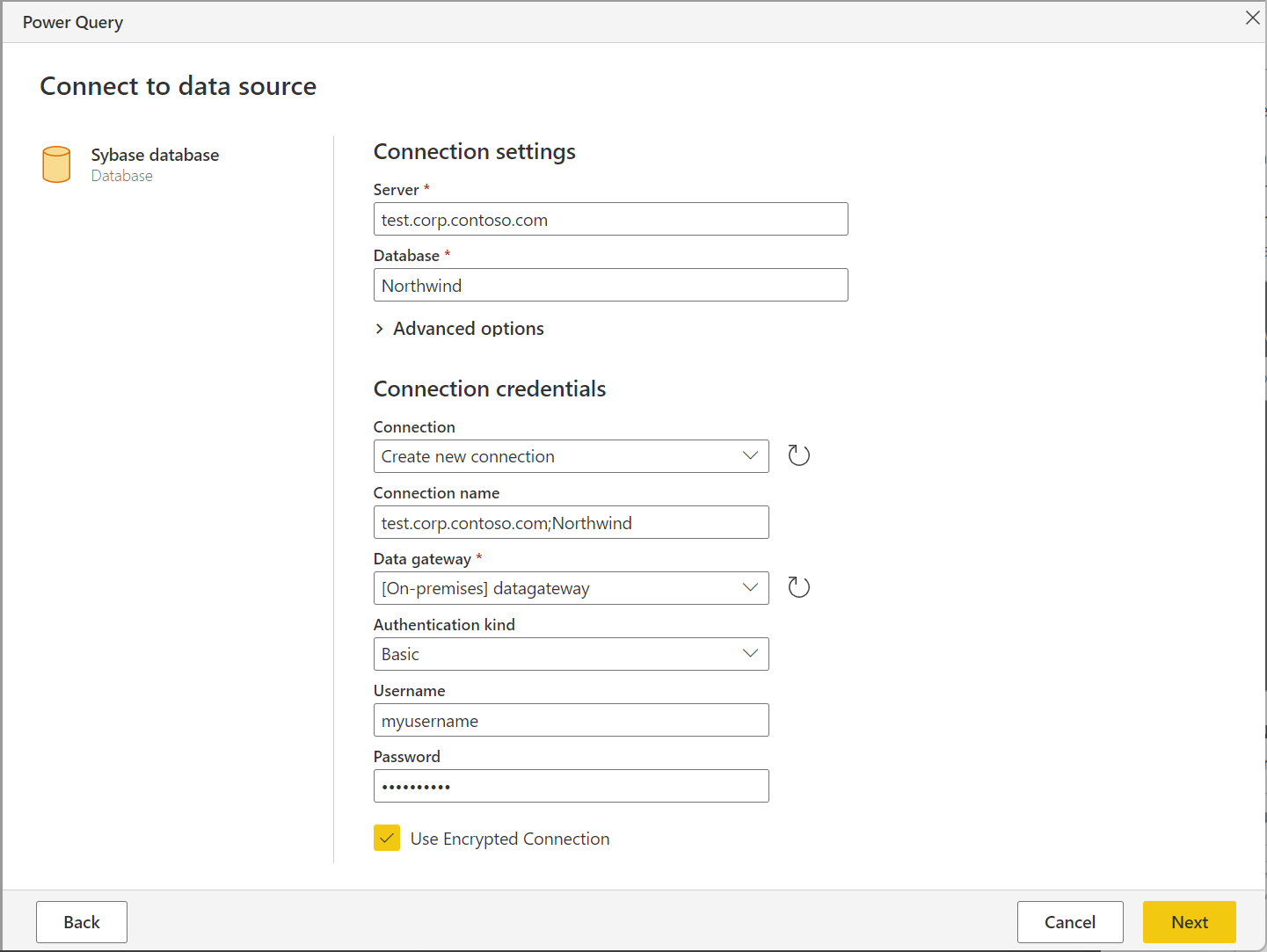Base de dados Sybase
Resumo
| Item | Description |
|---|---|
| Estado de Lançamento | Disponibilidade Geral |
| Produtos | Power BI (modelos semânticos) Power BI (Fluxos de Dados) Excel Dynamics 365 Customer Insights Analysis Services |
| Tipos de autenticação suportados | Base de Dados Windows |
Nota
Alguns recursos podem estar presentes em um produto, mas não em outros devido a agendas de implantação e recursos específicos do host.
Pré-requisitos
Antes de se conectar a um banco de dados Sybase, você precisa do driver SAP SQL Anywhere instalado no seu computador. Selecione o driver que corresponde à sua instalação do Excel (32 bits ou 64 bits).
Capacidades suportadas
- Importar
- Opções avançadas
- Tempo limite do comando em minutos
- SQL statement
- Incluir colunas de relação
- Navegar utilizando hierarquia completa
Ligar a uma base de dados Sybase a partir do Power Query Desktop
Para estabelecer a ligação, siga os seguintes passos:
Selecione a opção de banco de dados Sybase em Obter dados. Para obter mais informações: Onde obter dados
Especifique o servidor Sybase ao qual se conectar no Servidor e o banco de dados onde seus dados estão armazenados no Banco de Dados.

Selecione OK.
Se esta for a primeira vez que você está se conectando a este servidor Sybase e banco de dados, selecione o tipo de autenticação que deseja usar, insira suas credenciais e, em seguida, selecione Conectar. Para obter mais informações sobre como usar e gerenciar a autenticação, vá para Autenticação com uma fonte de dados.
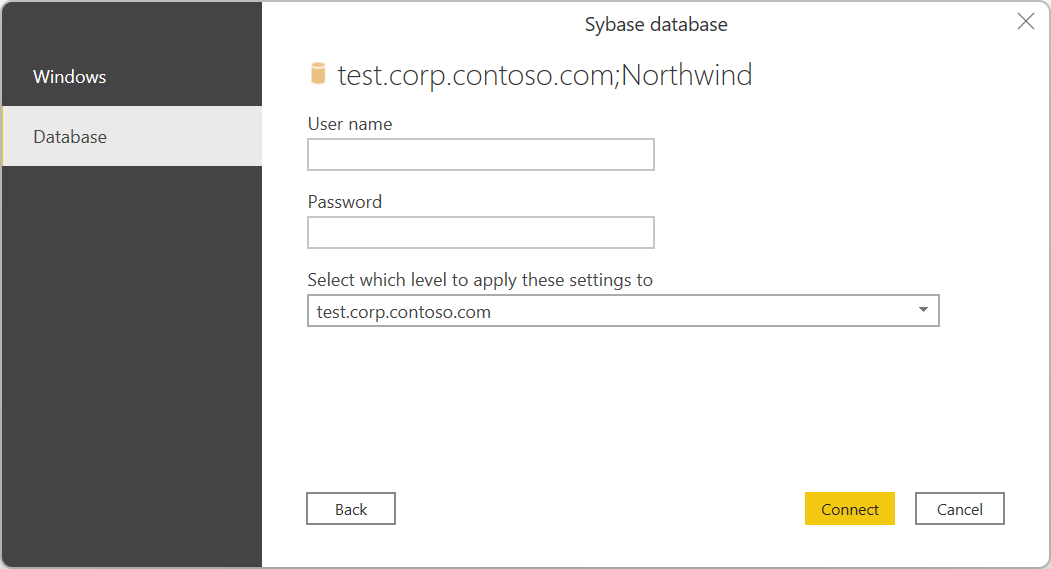
No Navegador, selecione os dados necessários e, em seguida, selecione Carregar para carregar os dados ou Transformar dados para transformar os dados.
Ligar a uma base de dados Sybase a partir do Power Query Online
Para estabelecer a ligação, siga os seguintes passos:
Selecione a opção de banco de dados Sybase na página Escolher fonte de dados. Para obter mais informações: Onde obter dados
Especifique o servidor Sybase ao qual se conectar no Servidor e o banco de dados onde seus dados estão armazenados no Banco de Dados.
Selecione o nome do seu gateway de dados local.
Nota
Você deve selecionar um gateway de dados local para esse conector, quer o banco de dados Sybase esteja em sua rede local ou online.
Se esta for a primeira vez que você está se conectando a este servidor Sybase e banco de dados, selecione o tipo de credenciais para a conexão em Tipo de autenticação. Escolha Básico se você planeja usar uma conta criada no banco de dados Sybase em vez da autenticação do Windows. Para obter mais informações sobre como usar e gerenciar a autenticação, vá para Autenticação com uma fonte de dados.
Introduza as suas credenciais.
Selecione Usar conexão criptografada se quiser usar uma conexão criptografada ou desmarque a opção se quiser usar uma conexão não criptografada.
Selecione Seguinte para continuar.
No Navegador, selecione os dados de que necessita e, em seguida, selecione Transformar dados para transformar os dados no editor do Power Query.
Conecte-se usando opções avançadas
O Power Query fornece um conjunto de opções avançadas que pode adicionar à sua consulta, se necessário.
A tabela seguinte lista todas as opções avançadas que pode definir no Power Query.
| Opção avançada | Description |
|---|---|
| Tempo limite do comando em minutos | Se a sua ligação durar mais de 10 minutos (o tempo limite predefinido), pode introduzir outro valor em minutos para manter a ligação aberta por mais tempo. |
| SQL statement | Para obter informações, vá para Importar dados de um banco de dados usando consulta de banco de dados nativa. |
| Incluir colunas de relação | Se estiver marcada, inclui colunas que podem ter relações com outras tabelas. Se essa caixa estiver desmarcada, você não verá essas colunas. |
| Navegar utilizando hierarquia completa | Se estiver marcada, o navegador exibirá a hierarquia completa de tabelas no banco de dados ao qual você está se conectando. Se estiver desmarcado, o navegador exibe apenas as tabelas cujas colunas e linhas contêm dados. |
Depois de selecionar as opções avançadas necessárias, selecione OK no Power Query Desktop ou Avançar no Power Query Online para se conectar ao seu banco de dados Sybase.